OBD (Osobní bibliografická databáze) je centrální systém pro evidenci publikační činnosti pracovníků a
studentů UK. Jedná se o webovou aplikaci OBD firmy DERS, s. r. o.
Přihlásit se od OBD můžete dvěma způsoby. První možnost je vstup do aplikace pomocí přihlašovacího odkazu na stránkách Knihovny FF UK. Odkaz na přihlášení naleznete v sekci Podpora vědy, poté vstoupíte na rozcestník Publikační činnost, kde zvolíte možnost OBD. Druhý způsob je přihlášení přímo přes aplikaci IS Věda na odkazu https://login-veda.is.cuni.cz/. Pro přihlášení použijte stejné údaje jako do CAS/SIS.
Vyplnit v OBD záznam o publikačním výsledku je povinnost každého autora z UK – viz Opatření rektora
č. 24/2018 – https://cuni.cz/UK-9134.html
Splněním této povinnosti zároveň můžete využívat i výhody. Databáze OBD je úzce propojena se SIS.
Záznam výsledku, který v OBD vytvoříte (musí být ve stavu minimálně Uložený), můžete využít k několika
účelům:
Pozor! Záznamy ve stavu “Rozpracovaný” se do SIS nepropisují
Do OBD můžete vložit každý druh výsledku, pro který najdete vhodný formulář. Pokud žádný neodpovídá
Vašim požadavkům, použijte formulář “Jiný výsledek” a vyberte odpovídající poddruh. Krajní možnost je
Jiný výsledek – > poddruh Jiný výsledek.
Vždy vybírejte odpovídající literární formu (LiF), protože jen tak bude možné vyplnit všechna pole
povinná pro příslušný druh výsledku (LiF).
Rozlišujte formuláře:
Záznam je potřeba uložit, protože s výstupy ve stavu “Rozpracovaný” není technicky možné dál pracovat
(nepropíší se do SIS, nelze je zařadit do souboru pro konverzi pro RIV – resp. kontrolní program je při
konverzi automaticky vyřadí).
Zatržítkem ve formuláři OBD autor sám rozhodne, zda má být tento konkrétní výsledek odeslán do RIV.
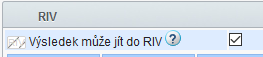
Teoreticky je možné do RIV nahlásit všechny výsledky, pro které existuje v OBD záznam. Za rozhodnutí
RIV ano/ne zodpovídá autor výsledku, v případě studentů/doktorandů je vhodné toto rozhodnutí
konzultovat se školitelem, protože soubor odeslaný do RIV se podílí na vytváření celkového obrazu
publikačních aktivit na FF UK – https://www.isvavai.cz/riv.
V roce 2016 přestala v RIV platit Metodika 2013-16, podle které byl každý nahlášený výsledek
ohodnocen předem stanoveným počtem bodů.
Od roku 2017 platí Metodika 17+, která již s body nepracuje. Výsledky rozděluje do dvou skupin:
Články v časopisech a konferenční publikace zahrnuté v databázích Web of Science (resp. Journal
Citation Reports) a/nebo Scopus , kterým jsou přiřazené bibliometrické indikátory. Zvolenými
indikátory pro analýzu jsou Article Influence Score (databáze Web of Science) a Scimago Journal
Rank (databáze Scopus). Výsledky jsou hodnoceny pomocí bibliometrické analýzy (podle Modulu
2 Metodiky).
Zařazeny do této skupiny jsou:
Všechny ostatní druhy výsledků.
Bibliometrizovatelné i nebibliometrizovatelné výsledky mohou být následně hodnoceny v recenzním
řízení dle Modulu 1 Metodiky 17+.
Do tohoto hodnocení odesílá organizace (UK) přibližně 10 % vybraných výsledků – přesný počet určuje
každý rok RVVI.
V rámci Modulu 1 jsou výsledky hodnocené ve 2 kategoriích, u každého výsledku musí autor určit, do
které skupiny má být konkrétní výsledek zařazen (bližší informace na webu RVVI):
Každý výsledek je hodnocen 2 nezávislými recenzenty, kteří jej ohodnotí na škále 1-5 podle míry jeho
mezinárodní nebo národní prestiže v daném oboru.
Nejrychlejší cesta je použít HelpDesk – zelené tlačítko v pravém dolním rohu monitoru. Pokud HD
použijete při editování/prohlížení záznamu, bude s ním Váš dotaz propojen přes ID záznamu.

Adresát je ihned informován emailem. Pokud je to potřeba, může také Váš dotaz obratem předat vyššímu správci bez nutnosti emailové korespondence.
Celý dokument je dostupný ke stažení na tomto odkazu.